
Comment supprimer les parties inutiles dans Premiere : ouvrez d'abord le logiciel et cliquez sur le nouveau projet dans la liste sur le côté gauche de la page ; puis importez les matériaux que vous souhaitez traiter et cliquez sur l'outil rasoir dans le menu ; barre d'outils de gauche ; cliquez à l'endroit où vous souhaitez recadrer.

Comment supprimer les parties inutiles de Premiere :
1. Téléchargez-le d'abord et installez-le sur votre ordinateur et recherchez-le. Adobe Premiere Pro CC 2018, cliquez pour ouvrir
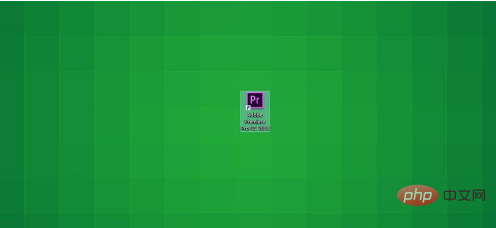
2. Après avoir ouvert Adobe Premiere Pro CC 2018, cliquez sur le nouveau projet dans la liste sur le côté gauche de la page
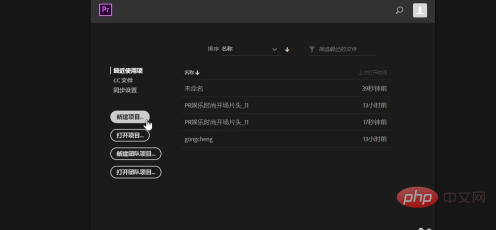
3. Une fois le projet créé, nous pouvons importer les matériaux que nous souhaitons traiter dans le navigateur multimédia dans le coin inférieur gauche de la page et les traiter dans la piste temporelle. sur le côté droit de la page
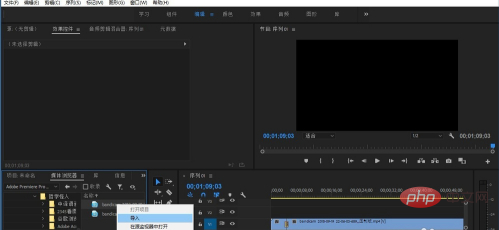
4. Cliquez sur l'outil rasoir dans la barre d'outils de gauche
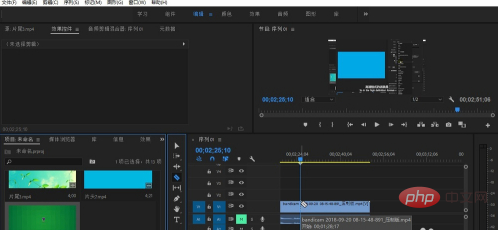
5. où nous voulons recadrer la vidéo
et c'est tout Voyez que nous avons réussi à intercepter la vidéo
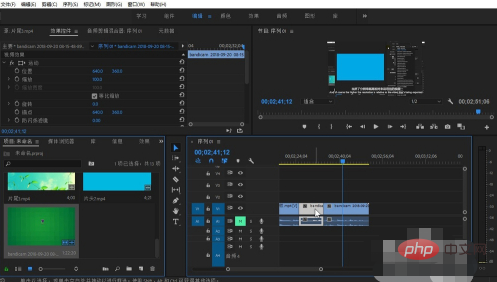
6. Utilisez ensuite le bouton gauche de la souris pour sélectionner la partie que nous voulons supprimer, puis cliquez sur le bouton Supprimer pour nous supprimer Clips vidéo inutiles
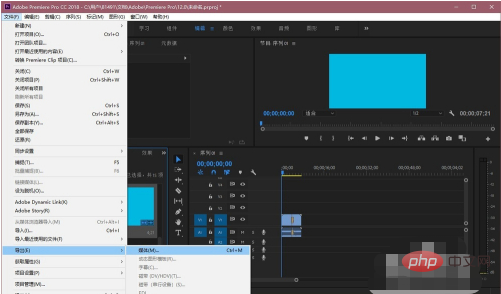
Recommandations d'apprentissage associées : Tutoriel Premiere de l'entrée au master
Ce qui précède est le contenu détaillé de. pour plus d'informations, suivez d'autres articles connexes sur le site Web de PHP en chinois!
 Quel logiciel est premier
Quel logiciel est premier
 Quatre caractéristiques majeures de la blockchain
Quatre caractéristiques majeures de la blockchain
 Comment définir les éléments de démarrage au démarrage
Comment définir les éléments de démarrage au démarrage
 Solution au succès de Java et à l'échec de Javac
Solution au succès de Java et à l'échec de Javac
 Où est le bouton d'impression ?
Où est le bouton d'impression ?
 Introduction à la méthode d'imbrication des répéteurs
Introduction à la méthode d'imbrication des répéteurs
 Comment résoudre l'absence de route vers l'hôte
Comment résoudre l'absence de route vers l'hôte
 Utilisation d'indexof en Java
Utilisation d'indexof en Java
 Comment configurer l'environnement pycharm
Comment configurer l'environnement pycharm